Как подключить геймпад к андроиду?

Многое из нас любят играть в игры, но некоторые предпочитают играть даже будучи в походу имея при себе портативную приставке или телефон. Но как сделать игру на телефоне более удобной? Ведь играть на одном только сенсорном экране не всегда удобно. Часть экрана закрывается руками, пальцы не всегда попадают по кнопкам на тачскрине.
Согласитесь, в таком случае гораздо удобнее подключить игровой геймпад. Как же можно это сделать? В этой статье мы подробно расскажем Вам, как подключить контроллеры с Wii, PS3, PS4 и Xbox 360.

Подключение геймпада PS3 и PS4 к Андроиду
Для подключения геймпадов к андроиду, необходимо скачать две программы.
Первая из них — это SixaxisPairTool, скачать ее можно по . Устанавливаем её на компьютере. USB-шнуром подсоединяем контроллер к компьютеру и запускаем установленную программу. В самой программе после запуска в формате xx:xx:xx:xx:xx:xx будет записан MAC-адрес.
Далее скачиваем на телефон программу Sixaxis Compatibility Checker. Скачать ее можно по . Для корректной работы программы нужно присутствие ROOT-прав.
- Запускаем эту программу на смартфоне и внизу отображается Local Bluetooth Address в формате xx:xx:xx:xx:xx:xx.
- Заносим этот адрес в поле Change Master в программе SixaxisPairTool и нажимаем кнопку Update.
- Отсоединяем геймпад от PC и включаем его, нажав на кнопку PS (кнопка посередине c эмблемой плейстейшен).
- Если на геймпаде загорелась одна лампочка — подключение прошло успешно. Если появилась сообщение Connection Failed, то Ваше устройство не поддерживается.
- После этого нажимаем «Change Input Method» в SixaxisPairTool и выбираем подключенный джойстик.
- Вот и все, Вы подключили свой геймпад от PlayStation к своему смартфоне.
Подключение геймпада Xbox 360 к Андроиду
Процедура подключения геймпада от Xbox 360 точно такая же, что и из способа выше, только геймпады разные и все. Единственное, для беспроводного геймпада отдельного приложения пока что нет.
Подключение геймпада Wii к Андроиду
Внимание!
Программа не совместима с многими смартфонами HTC с Sense UI.
Что нужно сделать для подключения геймпада от Wii:
- Скачать и установить на смартфон программку Wiimote Controller.
- Запустить приложение и нажать кнопку «1. Init and Connect».
- На геймпаде Wii зажимаем одновременно кнопки 1 и 2.
- После того, как приложение определит джойстик, нажимаем кнопку «2.Select WiiControllerIME».
- Ставим галочку напротив WiiControllerIME.
- Вуаля, Вы подключили джойстик Wii к Андроиду. Вы молодец!
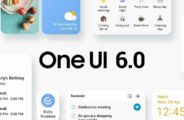












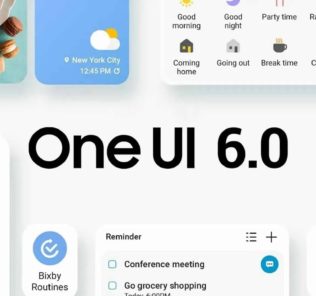



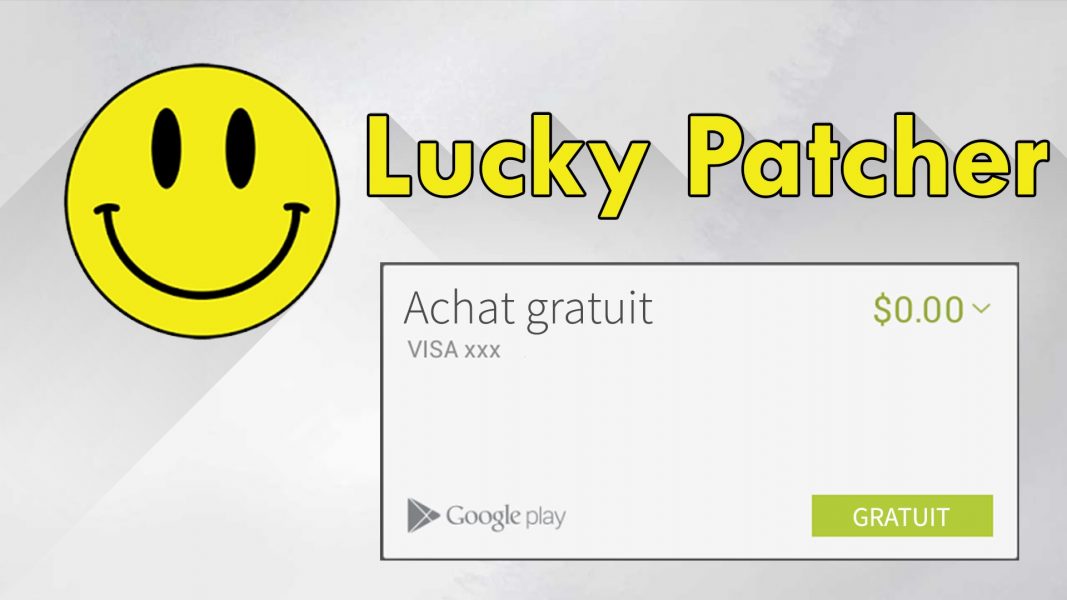
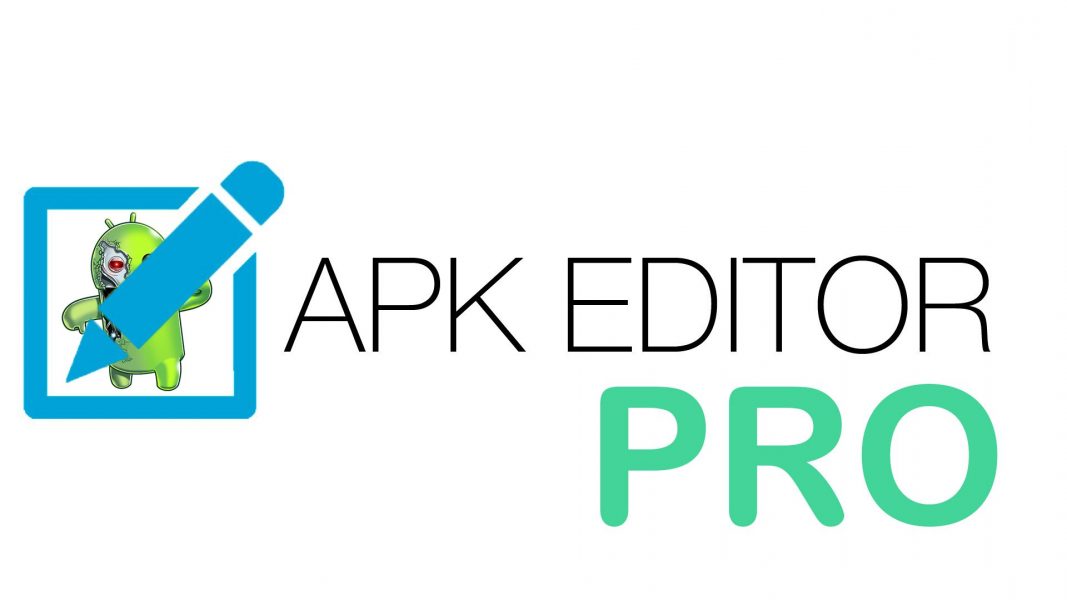




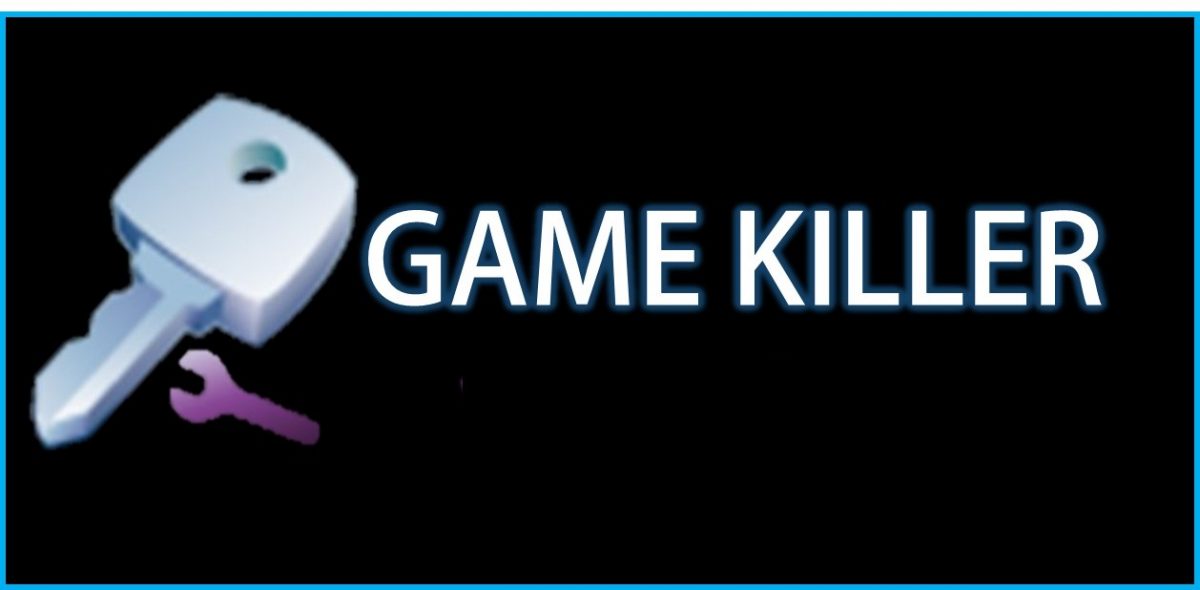


вышел, работает на wi-fi direct, работоспособность с андроид-девайсами не проверена. Были попытки подружить с консолькой OUYA, но из этого ничего не вышло. Проблемы могут быть как со стороны самого геймпада, так и со стороны консоли.
в первой из них указан IP-адрес вашего компьютера, необходимый для подключения к нему вашего устройства
наконец, в третьей вы можете установить галочку автоматического запуска программы вместе с Windows, разрешить подключение из других сетей и изменить номер порта для подключения устройства